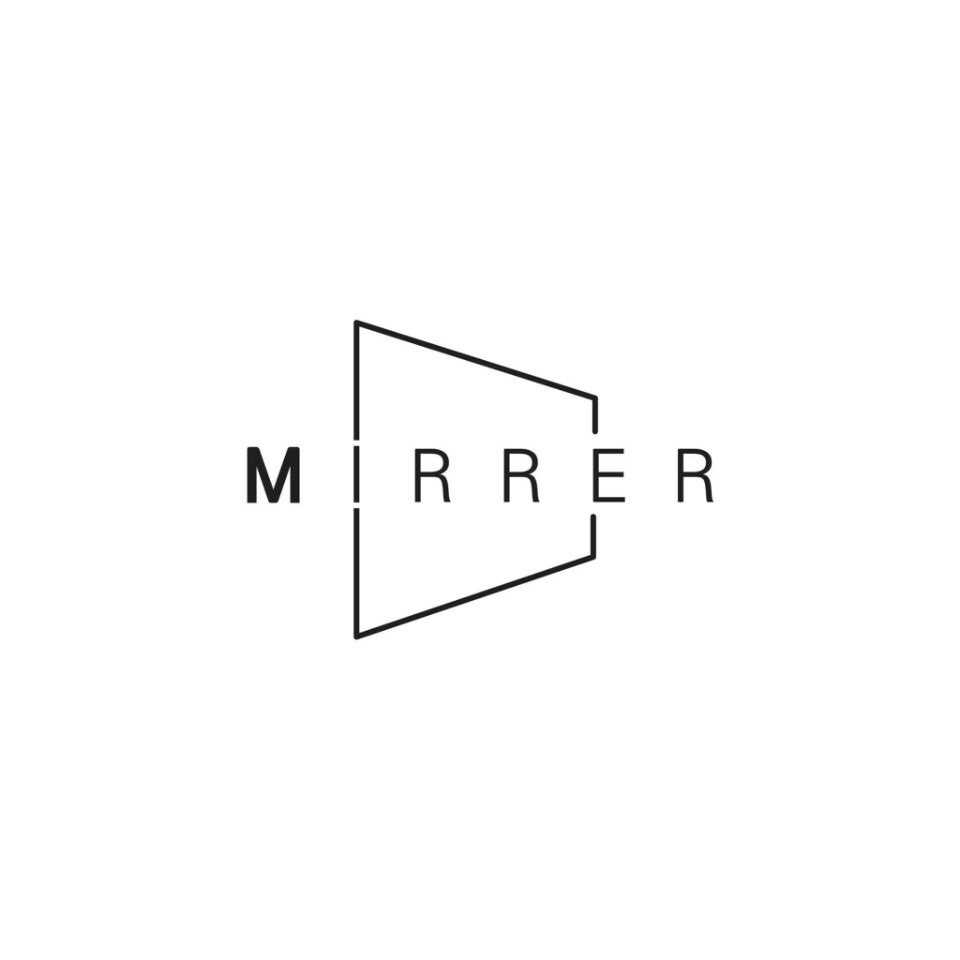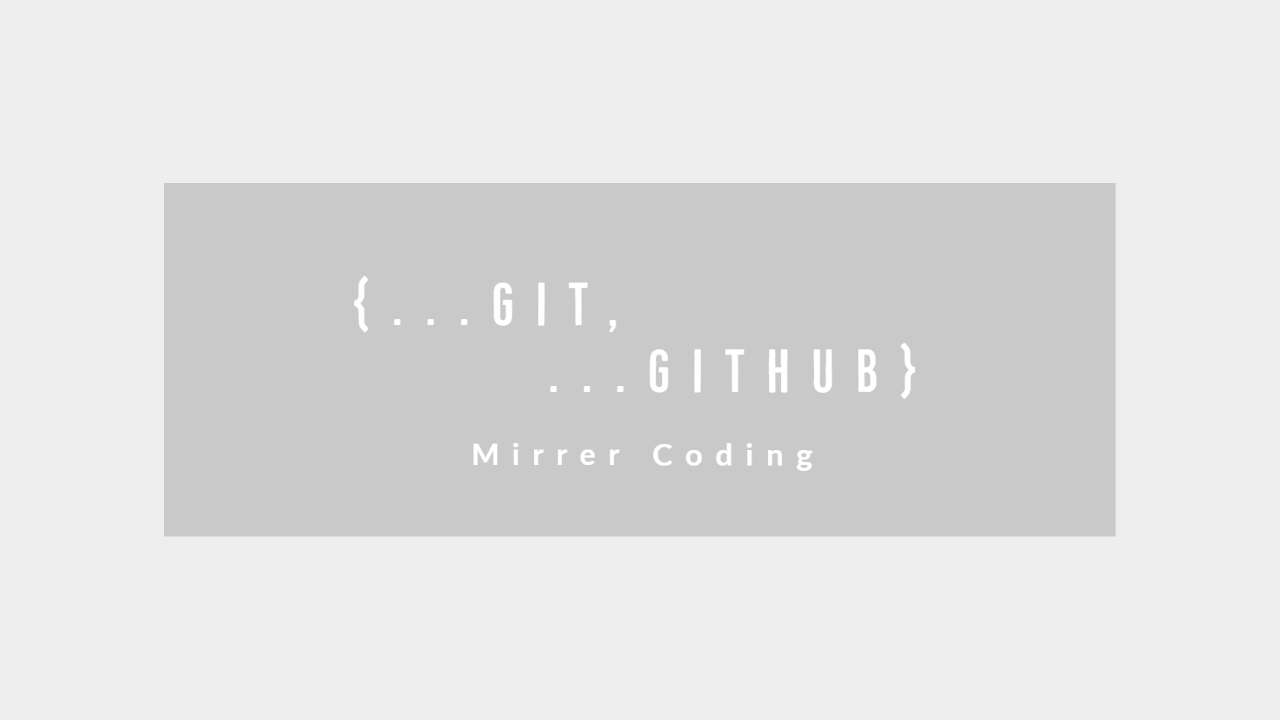
Log의 옵션
log의 옵션들을 활용한 다양한 사용법
log명령어는 커밋 히스토리를 조회할 수 있다.
이 때 log에 옵션을 사용하면 다양한 변경사항들을 추가로 확인할 수 있다.
옵션 종류
- 각 커밋의 변경사항 함께 확인
git log -p- 최근 n개 커밋 확인
git log -(갯수)- 통계와 함께 확인
git log --stat- 한 줄로 확인
git log --oneline- 변경사항 내 단어 검색
git log -S (검색어)- 커밋 메시지로 검색
git log --grep (검색어)- 자주 사용되는 그래프 로그 확인
git log --all --decorate --oneline --graph
--all : 모든 브랜치 보기
--graph : 그래프 표현
--decorate : 브랜치, 태그 등 모든 레퍼런스 표시
--decorate = no
--decorate=short : 기본
--decorate = fullDiff
diff는 파일 변경 내용의 차이점을 비교
diff는 어떤 파일의 수정 내용을 비교하는 명령어다.
아무런 옵션 없이 사용하게 되면 워킹 디렉터리에 Unstaged 된 파일을 비교한다.
사용 방법
- 워킹 디렉토리 변경사항 확인
git diff- 파일명 확인
git diff --name-only- 스테이지 확인
git diff --staged- 커밋간 차이 확인 (커밋 해시 또는 HEAD 번호)
git diff (커밋1) (커밋2)- 브랜치간 차이 확인
git diff (브랜치1) (브랜치2)Blame
blame은 각 라인의 작성자를 확인
blame은 프로젝트에서 코드를 누가 수정했는지 또는 어떤 커밋으로 수정이 되었는지 확인할 수 있다.
blame명령어 외에도 VS Code의 GitLens 확장 플러그인을 사용하면 더 간편하게 코드의 작성자를 확인할 수 있다.
사용 방법
- 파일의 부분별 작성자 확인
git blame (파일명)- 특정 부분을 지정해 작성자 확인
git blame -L (시작줄) (끝줄, 또는 +줄수) (파일명)Bisect
bisect는 이진 탐색 알고리즘으로 문제의 발생 시점을 찾아낸다.
bisect명령어는 커밋 히스토리의 오류를 이진 탐색 방법으로 탐색한다.
그래서 오류와 관련된 커밋을 빠르게 찾아내 수정할 수 있다.

오류 해결 순서
- 이진 탐색 시작
git bisect start- 오류발생 지점 표시
git bisect bad- 의심 지점으로 이동
git checkout (해당 커밋 해시)- 오류 발생 여부 표시
오류 발견
git bisect bad
오류 미발견
git bisect good-
원인을 찾을 때까지 1 ~ 4과정 반복
-
이진 탐색 종료
git bisect reset